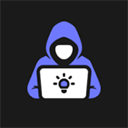实现无障碍工具提示需结合语义化HTML、ARIA属性与JavaScript控制。首先用aria-describedby关联触发元素与提示内容,设置role="tooltip"明确语义;通过JavaScript管理显示/隐藏及定位,支持键盘操作(如Escape关闭);CSS确保样式美观且响应式;避免依赖title属性,保障屏幕阅读器兼容、焦点管理正确、视觉可访问,并适配多设备交互。

优化HTML工具提示,核心在于平衡视觉美观、用户体验与至关重要的无障碍访问性。这通常意味着我们需要超越浏览器原生的
title
属性,通过语义化的HTML结构、恰当的ARIA属性以及精细的JavaScript控制,来构建既美观又对所有用户友好的工具提示。
解决方案
实现一个既实用又无障碍的HTML工具提示,需要一套组合拳。首先,我们得摒弃只依赖
title
属性的旧习惯,因为它在无障碍性方面表现不佳,屏幕阅读器支持不一,且样式难以控制。取而代之的是,构建一个独立的DOM元素作为工具提示,并将其与触发元素关联起来。
具体来说,可以这样做:
- 结构化HTML: 为触发元素(例如一个按钮或带有特定信息的文本)创建一个独立的工具提示元素。这个提示元素最初是隐藏的。
<button id="myButton" aria-describedby="myTooltip"> 点击查看详情 </button> <div id="myTooltip" role="tooltip" class="tooltip-hidden"> 这是一个关于按钮功能的详细说明。 </div>
- ARIA属性的运用: 这是无障碍性的关键。
-
aria-describedby
或
aria-labelledby
:将触发元素与工具提示内容关联起来。
aria-describedby
用于提供补充描述,
aria-labelledby
用于提供标签或名称。对于工具提示,
aria-describedby
通常更合适。
-
role="tooltip"
:明确告知辅助技术这是一个工具提示。
-
aria-live="polite"
:如果工具提示内容是动态变化的,或者需要立即引起用户注意,可以考虑在容器上设置,但对于标准工具提示,通常不需要,因为其内容是静态且预期的。
-
- JavaScript控制: 管理工具提示的显示、隐藏和定位。
- 触发机制: 监听触发元素的
mouseenter
和
focus
事件来显示工具提示,
mouseleave
、
blur
和
keydown
(尤其是
Escape
键)事件来隐藏它。
- 定位: 根据触发元素的位置,动态计算并设置工具提示的
top
,
left
等CSS属性,确保它不会超出视口。
- 焦点管理: 当工具提示显示时,确保它不会“窃取”焦点,同时要允许键盘用户通过
Tab
键离开触发元素时,工具提示能够自然隐藏。
- 触发机制: 监听触发元素的
- CSS样式: 美化工具提示,使其符合设计规范,并确保其可读性。
-
position: absolute;
或
fixed;
:确保工具提示可以浮动在其他内容之上。
-
z-index
:保证工具提示层级最高。
-
opacity
或
visibility
:控制显示/隐藏动画。
- 响应式设计: 考虑在小屏幕上工具提示的显示方式,可能需要调整位置或显示为底部浮层。
-
实现无障碍工具提示的关键技术点有哪些?
要让工具提示真正做到无障碍,我们必须跳出单纯的视觉呈现,深入到辅助技术如何解读和用户如何交互的层面。这不单是技术细节,更是一种设计理念。
立即学习“前端免费学习笔记(深入)”;
首先,焦点管理是核心中的核心。键盘用户通过
Tab
键在页面元素间导航,当他们聚焦到带有工具提示的元素时,工具提示应该自动显示。更重要的是,当焦点从该元素移开时,工具提示必须随之隐藏。这里常常出现的一个误区是,工具提示本身被赋予了
tabindex
,导致焦点可以进入工具提示内部,这通常是不必要的,且会打乱用户的导航流。我们希望工具提示是“附着”在触发元素上的描述,而不是一个独立的交互组件。
其次,屏幕阅读器兼容性。这主要通过ARIA属性来解决。
aria-describedby
是连接触发元素和工具提示内容的“桥梁”。屏幕阅读器在朗读触发元素时,会接着朗读由
aria-describedby
指向的工具提示内容。这比仅仅依靠视觉来理解信息要可靠得多。同时,为工具提示元素设置
role="tooltip"
,能让屏幕阅读器明确其语义,提供更准确的上下文。需要注意的是,如果工具提示内容包含交互元素(比如链接或按钮),那么它可能就不再是一个简单的“tooltip”了,可能需要重新考虑其设计和ARIA角色,比如使用弹出框(
dialog
)。
再者,可访问的关闭机制。除了鼠标移出或焦点丢失,键盘用户应该能够通过按下
Escape
键来关闭工具提示。这是一个通用的无障碍模式,符合用户的直觉。对于触摸设备,可能还需要考虑“点击外部区域关闭”的逻辑。
最后,视觉可访问性也同样重要。工具提示的文字颜色和背景色必须有足够的对比度(WCAG 2.1 AA级标准至少4.5:1),确保视力不佳的用户也能清晰阅读。文字大小、行高、字间距等也要符合易读性原则。过于细小的字体或拥挤的排版都会成为障碍。
自定义工具提示在用户体验设计中扮演什么角色?
自定义工具提示在用户体验设计中,远不止是提供额外信息那么简单,它是一个精细化交互、提升品牌统一性、甚至引导用户行为的重要工具。
首先,它提供了品牌和视觉一致性的机会。浏览器原生的
title
属性工具提示,样式是固定且不可控的,这往往与网站或应用的整体设计风格格格不入。自定义工具提示则可以完全按照UI/UX规范进行设计,无论是字体、颜色、圆角、阴影,甚至是动画效果,都能与产品保持高度统一,从而增强品牌的专业度和用户的沉浸感。
其次,自定义工具提示能够提供更丰富的交互和内容。原生的
title
只能显示纯文本。但自定义工具提示可以包含格式化的文本、图标、图片,甚至小型的链接或操作按钮。比如,一个复杂图表的某个数据点,其工具提示可能需要展示多行数据、单位、趋势图小图标,甚至一个“了解更多”的链接。这种丰富性极大地扩展了工具提示的应用场景,使其从简单的信息展示变为一个迷你信息卡片。
再者,它赋予了设计师和开发者对行为的精确控制。原生的工具提示触发机制和显示时长是固定的,无法干预。自定义工具提示则可以定义更复杂的触发逻辑(例如,鼠标悬停N毫秒后显示,点击后显示并保持,直到用户主动关闭),更智能的定位(自动调整位置以避免被视口截断),以及更流畅的显示/隐藏动画,从而提升用户的感知流畅度和愉悦感。
然而,这种强大也伴随着挑战。过度设计或不恰当的使用,可能导致工具提示喧宾夺主,分散用户注意力,甚至成为视觉噪音。因此,自定义工具提示的角色在于“恰到好处的辅助”,它应该在用户需要时出现,提供有价值的信息,并在完成使命后优雅地退场,而不是成为一个常驻的干扰。它是一种提升用户体验的“调味剂”,而非“主菜”。
如何避免工具提示在不同设备和场景下的可用性问题?
工具提示的可用性问题,尤其是在多样化的设备和使用场景下,往往比我们想象的要复杂。这不仅仅是技术实现的问题,更是对用户行为和环境的深刻理解。
一个常见的痛点是移动设备兼容性。在桌面端,鼠标悬停(hover)是触发工具提示的自然方式。但在触摸屏设备上,没有“hover”的概念。如果工具提示只依赖
hover
,那么移动用户将完全无法访问这些信息。解决方案通常是:
- 点击触发: 将工具提示的显示改为点击触发,并在点击外部区域或按下“完成”按钮时隐藏。
- 长按触发: 模拟桌面端的
hover
行为,但这种方式并不直观,且可能与系统级长按操作冲突,应谨慎使用。
- 信息整合: 重新思考信息架构,将工具提示中的关键信息直接集成到页面内容中,或者在移动端提供一个独立的详情页面。
其次,上下文相关性。工具提示的内容必须与触发元素高度相关,且提供的是用户当前情境下真正需要、且不易直接获取的补充信息。如果工具提示只是重复了元素本身的标签,或者提供了无关紧要的信息,那它就失去了存在的价值,反而会增加用户的认知负担。例如,一个按钮上写着“提交”,工具提示又写“点击提交”,这就是冗余。但如果按钮是“?”图标,工具提示解释“点击查看提交表单的详细规则”,这就很有价值。
再者,避免过度使用。页面上充斥着大量的工具提示,会给用户带来“信息过载”的感觉,使得页面显得杂乱无章,用户也可能因此忽略掉真正重要的提示。每个工具提示都应该经过深思熟虑,确保其必要性和价值。有时候,将信息直接放置在页面上,比藏在工具提示中更有效。
最后,性能与加载。虽然单个工具提示通常不会造成性能问题,但如果页面上存在大量复杂的自定义工具提示,且它们的JavaScript逻辑或CSS动画过于耗费资源,就可能影响页面的加载速度和交互流畅性。尤其是在低性能设备或网络环境下,这种影响会更加明显。因此,在实现时,应保持代码的轻量化和高效性,按需加载内容,并优化动画效果。
总而言之,工具提示的设计和实现,是一门平衡的艺术。它需要在提供丰富信息、保持美观、确保无障碍和维护性能之间找到最佳点,从而真正服务于用户,而不是成为新的障碍。
以上就是HTMLcss javascript java html 浏览器 工具 响应式设计 css动画 css属性 JavaScript 架构 css html 事件 dom position ux ui